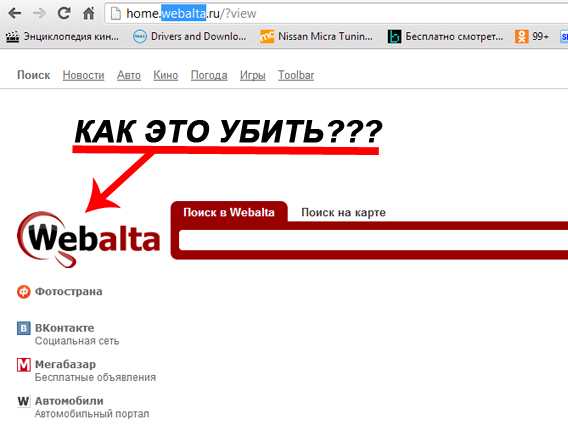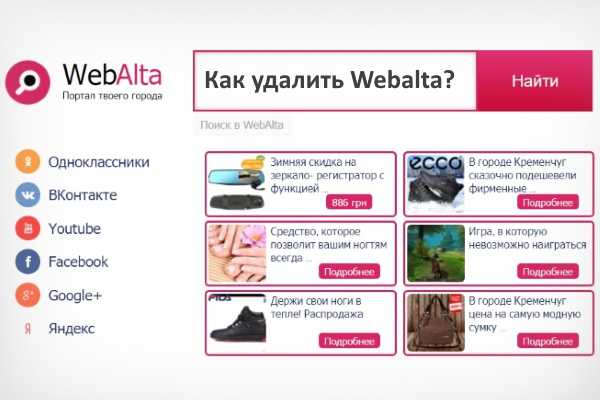Откуда я подцепил вирус Webalta?
Сам собой Webalta на вашу систему не устанавливается. Он в основном идет в поставке с другими программами. Устанавливая различные программы (или распаковывая архив), многие, особо не обращают внимания на разные галочки и кнопки, которые бывают в окнах при инсталляции продукта (при распаковке архива). И частенько злоумышленники этим пользуются. При установке (или при распаковке архива) программ обычно в инсталляторе дают на выбор два вида установки (распаковки архива). Это как правило «Простая (рекомендуется)» (бывают различные варианты, например: Обычная (рекомендуется), Полная(рекомендуется), По умолчанию (рекомендуется) и т.д) и «Расширенные настройки» (здесь тоже могут быть варианты, например: для опытных пользователей, Выборочная и т.д.).

Так вот, многие выбирают простую установку (распаковку), а между тем в этом и вся опасность. Вы не знаете, что ещё с вместе с устанавливаемой программой вы занесли в систему. Формально получается, что вирус занесен с вашего согласия. Ни кто же вам не запрещал выбрать расширенны настройки, при установке программы (при распаковке архива), и снять галочки с ненужных вам пунктов. Поэтому обязательно просматривайте внимательно все пункты при установке приложений.
Послесловие
Информации про удаление webalta в сети очень много. Чтобы все это собрать во едино как примечание я приведу тут способы изменения домашней страницы в браузерах, которые описаны на других ресурсах.
Internet Explorer
Opera
Home URL=http://webalta.ru
Startup Type=2
Если Вы обнаружите в файлах подобный код, то удалите их, после чего откройте браузер и проверьте, исчезла ли проблема. Кроме того, не помешает проверить содержание системного реестра Windows (как это описано выше для Internet Explorer), чтобы довести чистку компьютера до конца.
Mozilla Firefox
user_pref(«startup.homepage_override_url», «http://webalta.ru»);
user_pref(«browser.startup.page», 1);
user_pref(«browser.startup.homepage», «http://webalta.ru»);
Если такой код обнаружится, то:
файл user.js, если он не содержит иных записей, можно удалить.
файл prefs.js необходим для работы браузера, поэтому удалять его целиком не нужно, достаточно удалить из него код, имеющий отношение к домашней странице.
2. Если проблема связана с любой другой страницей, то откройте браузер, наберите в адресной строке about:config и нажмите Enter. Когда браузер покажет предупреждение, нажмите на кнопку «Я обещаю, что буду осторожен».
Откроется реестр Firefox. Введите в строку поиска название беспокоящей Вас страницы (apeha.ru, wonderpage.org и др.) и реестр автоматически выведет перечень записей, содержащих упоминание о ней. Очистите значения этих записей.
3. Наконец, независимо от того, какая страница причиняет Вам беспокойство, очистите системный реестр Windows, как это описано выше (инструкция для Internet Explorer).
Google Chrome
P.S. За существование данной статьи выражаем благодарность автору Zlodey
Webalta – вражеский легионер или поисковая система?
Основана компания была 25 августа 2005 года, но активные действия и определенную долю своей «популярности» стала приобретать за последние несколько лет. В целом способов «подхватить» Webalta очень много, достаточно просто не убрать какую-то маленькую галку при установке каких-либо программ, обновлений или утилит, и при запуске любимого браузера можно готовиться к сюрпризу. Webalta, как верный пес, будет ждать вас в браузере, и не имеет значения, давали ли вы на то согласие или нет.

Но сразу впадать в отчаяние не стоит, поскольку Webalta не считается вирусом. Просто компании приходится вести конкуренцию с такими мощными китами информационного бизнеса, как, к примеру, «Яндекс», что приводит к применению крайних мер, в какой-то степени даже достаточно агрессивных и не совсем этичных. Да, на войне все средства хороши, но страдать приходится рядовому пользователю, не говоря уже об имидже самого поисковика. Поэтому неудивительно, что вопрос о том, как удалить поисковую систему Webalta, является одним из самых популярных. Ирония в том, что в самой поисковой системе Webalta это, пожалуй, лидирующий вопрос, которым обеспокоены «счастливые» обладатели сего «подарка».
Почему часто нельзя удалить Webalta полностью?
В какой-то момент можно подумать, что вам удалось удалить вирус, однако он просто возвращается после перезагрузки. Пользователи должны знать тот факт, что не существует идеальных антивирусных программ для защиты от всех вирусов. Поскольку сотни и тысячи вирусов создаются каждый день, и большинство из них постоянно мутируют, изменяя коды и места, чтобы хорошо скрыться и избежать обнаружения. Более того, на антивирусное обновление до последней версии требуется время. Конечно, антивирусные программы всегда необходимы для защиты вашего компьютера. Однако, когда речь заходит о некоторых вирусах, только ручное удаление может обеспечить полное удаление.
Как удалить webalta полностью с помощью специального деинсталлятора?
Поисковую систему Вебалту можно удалить при помощи программы, разработанной специально для удаления этого поисковика. Для скачивания деинсталлятора необходимо зайти на сайт http://webaltakiller.ru. В самом верху страницы нужно нажать на «Скачать». После завершения закачки компьютер нужно перезагрузить. При этом, чтобы гарантировать эффективную работу программы-деинсталлятора, после перезагрузки нельзя открывать браузеры.
Нужно запустить программу. Деинсталлятор будет работать в автоматическом режиме, то есть, пользователь ничего не делает самостоятельно. После завершения процедуры удаления продуктов Вебальты появится сообщение «Отправка отчета». Тогда Webalta.ru будет полностью удалена с компьютера. Многие таким образом вполне успешно удаляют надоедливый поисковик.
Начинаем удалять Webalta
Для начала посмотрите, установлен ли у вас toolbar. Запускаем деинсталляцию Webalta Toolbar: «Пуск» – «Панель управления» – «Программы и компоненты», для Windows XP –«Удаление программ».
Когда будете удалять тулбар, поставьте галочку и продолжайте удаление.
После удаления в Windows 7, посмотрите наличие файлов в:
Если в списке установленных программ нет Webalta Toolbar, то по пути, который указал выше, найдите файл uninstall и запустите его.
Бывает так, что при первом удалении программы не удаляется, но при повторном запросе удаление должно произойти.
Для удаления, рекомендую использовать хороший программный деинсталлятор, выполняющий самостоятельный поиск по сохранившимся ключам реестра и файлам для последующего уничтожения. Про данную программу я уже рассказывал на своем блоге и рекомендую к прочтению: «Как удалить программу и как быть если программа не удаляется».
Кстати, недавно эта программка вновь меня выручила. Хотел обновить программу, но по разным причинам мне это не удавалось. Пробовал обновить из самой программы, а также пробовал установить свежую версию поверх старой, но устанавливаться она не собиралась. Запустил RevoUninstaller, удалил программу и установил обновленную версию без всяких проблем. Так что рекомендую этот программный продукт, проверенный уже не один раз и не только мной.
Дальше удаляем уцелевшие остатки. Запускаем поиск файлов и папок по компьютеру «Webalta». Найденные по запросу объекты уничтожаем сразу и безжалостно.
Важно! Объекты могут быть скрытые, вы должны настроить систему, чтобы все файлы отображались. Как это сделать читайте в статье «Скрытые папки в Windows»
После этого выполняем очистку реестра вручную. Запускаем: «Пуск» – «Выполнить».
В открывавшемся окне вводим regedit и нажимаем «Enter».
Запускам поиск: «Правка» – «Найти далее» или вызываем окно поиска горячими клавишами «Ctrl»+ «F».
Введите «webalta» и нажмите «Найти далее».
Для удаления найденного объекта, нажмите на него правой кнопкой мыши и выберите «Удалить». Для повторного поиска пользуйтесь клавишей F3.
Продолжайте эту процедуру до тех пор, пока поиск даст нулевой результат.
Чтобы убрать webalta не достаточно этих процедур, поэтому читайте статью до конца.
Удаляем тулбар Webalta
Переходим в:Для Windows XP: Пуск — Панель управления — Установка или удаление программ.Для Windows 7: Пуск — Панель управления — Программы — Удаление программы.
В открывшемся списке находим Webalta toolbar, нажимаем Удалить, откроется окно, на второй странице которого обязательно нужно поставить галочку Удалить тулбары из браузеров.
Тулбар можно попробовать удалить и из меню Пуск — Все программы, там должен быть значок Uninstall
Программу удаления нужно запускать дважды — это важно! В первый раз удаляется тулбар, а во второй раз — стартовые страницы.
После удаления перезагружаем компьютер.. Но после перезагрузки вы можете увидеть, что не все следы Webalta удалены
Часто бывает так, что после этих действий вопрос как убрать Webalta со стартовой страницы остается. Если стартовая страница у вас по-прежнему home.webalta.ru а не та, что нужна вам, нужно проверить свойства ярлыков браузеров. Нажмите правой кнопкой мыши по ярлыку вашего браузера, далее Свойства — вкладка Ярлык — строка Объект, затем найдите адреса сайтов Webalta и удалите эти упоминания, затем нажимаем Сохранить. Это нужно сделать во всех установленных браузерах
Но после перезагрузки вы можете увидеть, что не все следы Webalta удалены. Часто бывает так, что после этих действий вопрос как убрать Webalta со стартовой страницы остается. Если стартовая страница у вас по-прежнему home.webalta.ru а не та, что нужна вам, нужно проверить свойства ярлыков браузеров. Нажмите правой кнопкой мыши по ярлыку вашего браузера, далее Свойства — вкладка Ярлык — строка Объект, затем найдите адреса сайтов Webalta и удалите эти упоминания, затем нажимаем Сохранить. Это нужно сделать во всех установленных браузерах.
Чтобы убрать Webalta с вашего компьютера окончательно, ее нужно отдельно удалить из каждого установленного браузера.
Боремся с тулбаром Webalta
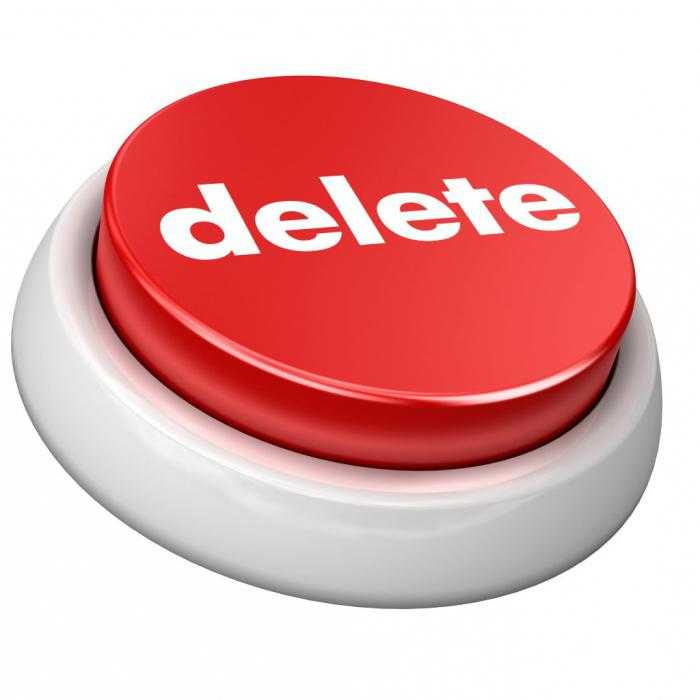
Первый способ, который рассказывает о том, как удалить Webalta, — Windows 7 может предложить удалить тулбар. Для этого вам понадобиться немного терпения и ловкость рук. Сначала шагаем в меню «Пуск», выбираем «Панель управления», потом «Программы» и попадаем во вкладку «Удаление программ». Внимательно просмотрев перечень открывшихся приложений, среди них нужно найти Webalta toolbar и, предварительно выделив это название, нажать «Удалить». Но и это еще не все, поскольку в открывшемся окне удаления Webalta нужно отметь «Удалить тулбары из браузеров» и наблюдать, как ваша операционная система проводит обряд экзорцизма под вашн, естественно. ликование.
Замена ярлыков браузеров
Поисковая система Webalta так же прописывает себя в свойствах ярлыков ваших браузеров. И даже если вы сделали все выше перечисленное, то оно все равно будет загружаться. Самый простой способ это пресечь — удалить старые ярлыки для всех браузеров и создать новые. Обычно браузеры устанавливаются по пути C:Program Files (x86)Mozilla Firefox — пример для Фаер Фокса. Заходите по вышеприведенному пути, находите файл firefox.exe который является приложением, нажимаете на нем правой кнопкой мышки, выбираете Отправить > Рабочий стол (создать ярлык). Созданный ярлык переносите в удобное место, На панель задач в область быстрого запуска например.
Если не хотите удалять ярлыки, то можно откорректировать старые. Для этого нажимаете на ярлыке правой кнопкой мышки. В открывшемся окошке на 2-ом пункте снизу так же нажимаем правую кнопку мышки и выбираем Свойства

Если у вас ярлык браузера расположен на рабочем столе, то просто кликаете на нем правой кнопкой мышки и выбираете Свойства. Мы попадаем на вкладку Ярлык. Нас интересует поле Объект. После пути к файлу приложения в кавычках не должно ничего быть
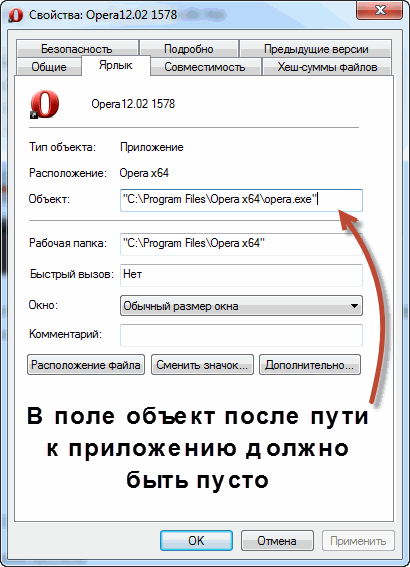
Убираете все лишнее и жмете ОК.
Таким образом необходимо проверить все ярлыки браузеров на вашем компьютере.
Как убрать webaltaa с mozilla firefox (мазила)
Вам понадобиться почистить реестр, удалить сам вирус и убрать все лишнее из браузеров. Вначале займемся реестром.
В самом низу, с левой стороны нажмите пуск (фирменный значок виндовс). Вам откроется окно. В нем, в самом низу находиться поиск (найти программы файлы), скопируйте здесь и вставьте туда слово «regedit», без кавычек.
Поисковик виндовс найдет эту утилиту (она появиться в самом вверху). Нажмите на нее один раз. Вам откроется реестр.
В самом верху нажмите «правка» и внизу «найти». Далее как показано на рисунке вставьте «webalta» и нажмите «найти далее». Все что найдете с этим, словом полностью удаляйте.

Таким способом webalta удаляется из хрома, эксплорера и оперы, а вот в мозиле сидит дальше. Чтобы убрать оттуда выполните следующее:
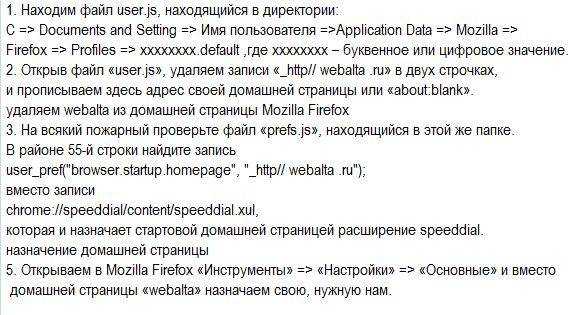
Также посмотрите, не установлен ли у вас тулбар webalta. Его обязательно нужно удалить. Лучше всего это будет сделать если ознакомитесь с статьей принудительное удаление файлов. Тогда вы его быстро обнаружите и удалите.
Чистим реестр, после удаления Webalta
Сама программа уже удалена, но она оставила очень много следов в системе, которые иногда могут приносить неудобства в работе. Поэтому начнем с очистки реестра. Как и в предыдущем случае, можно воспользоваться специальными утилитами для этого (например, Ccleaner). Но надежнее это будет сделать по старинке, вручную. Хотя хорошим вариантом будет очистка с помощью утилиты, а потом удаление всего лишнего, что пропустила программа, ручным способом. В данном случае, ниже предложена инструкция как делать это вручную.
Вам необходимо воспользоваться «горячими клавишами» Win + R (нажав их одновременно). Откроется маленькое окошко «Выполнить» в поле которого вводим команду regedit и нажимаем на клавиатуре ENTER. Тем самым, мы открыли окно редактора реестра.





И так каждый раз — новый поиск, если нашло что-то, удаляете. Когда в поиске уже ничего не останется связанного с этой программой, можно считать, что реестр полностью очищен.
Что такое Webalta?
Кроме того, Webalta может стать причиной некоторых неудобств, так как ее излишняя навязчивость может стать весомой причиной, из-за которой пользователь будет сталкиваться с различными проблемами при поиске информации или использовании браузера.
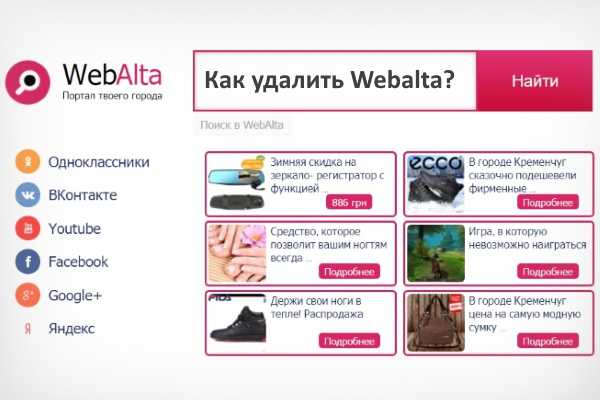
Стоит понимать, что Webalta устанавливается совместно со скачиваемыми программами из интернета. В основном это происходит, если пользователь пытается скачать и установить пиратскую версию программы. Именно поэтому, будучи внимательным пользователем, который не пользуется пиратской продукцией, вы вполне можете избежать несогласованной установки этой программы на свой компьютер.
Удалить с компьютера под управлением Windows 7
Вебалта распознается большинством антивирусных программ, как Trojan.StartPage.Win32.14997 – этот тип трояна заражает компьютер через пакеты установки программ и через распаковку архивов. Однако, удаление вируса через специальную программу не разрешит проблему. Начальная страница и панель инструментов все также будет присутствовать в браузере.
Самый легкий способ – удалить с компьютера все файлы, в названии которых встречается имя сервиса. Для этого зайдите в окно «Этот компьютер» и введите в поле для поиска слово “webalta” (без кавычек). Подождите пока система найдет все подходящие данному запросу элементы и сотрите каждый найденный файл и ярлык. После этого перезагрузите компьютер и проверьте, остались ли элементы поисковой системы в браузере.
Если сервис не удалился, следуйте нижеприведенной инструкции:
- Откройте окно выполнить. Его можно вызвать через меню Пуск или с помощью сочетания кнопок Win+R;
- Теперь нужно вызвать окно реестра. Для этого нужно ввести команду regedit в текстовое поле окна;
Окно выполнить
Дождитесь включения редактора реестра. В открывшемся окне нажмите на пункт меню правка (верхняя панель инструментов) и затем кликните по пункту найти, как показано на рисунке ниже:
Вызов поискового окна в редакторе реестра
В окне поиска введите слово webalta и отметьте галочкой просмотр разделов, имен параметров и значения параметров. Таким образом поиск будет произведен по всему регистру компьютера;
Не забудьте удалить все ярлыки программы с рабочего стола и меню Пуск. Также необходимо произвести очистку ярлыков всех браузеров операционной системы.
Как убрать Webalta из Mozilla Firefox
- Закрываем Mozilla Firefox.
- Заходим в папку профиля Firefox:Для Windows XP: Пуск — Выполнить — %appdata%\..\Local Settings\Application Data\Mozilla\Firefox\Profiles\ или %appdata%\Mozilla\Firefox\Profiles\ — Enter, заходим в папку xxxxx.default, где x — любые цифры или буквы.Для Windows 7: Пуск — Выполнить — %appdata%\Mozilla\Firefox\Profiles\ — Enter, заходим в папку xxxxx.default, где x — любые цифры или буквы.
- Открываем любым текстовым редактором (например Блокнотом) файлы sessionstore.js, user.js и prefs.js (в последних версиях Mozilla Firefox файла user.js может не быть), находим упоминания Webalta и заменяем на адрес сайта, который вы хотите сделать стартовой страницей. Сохраняем изменения.
- Запускаем Mozilla Firefox и устанавливаем нужную стартовую страницу: Firefox — Настройки — Основные — Начальная страница.
Удаление вредоносного компонента с компьютера
Для того чтобы окончательно избавиться от тулбара пользователю необходимо полностью удалить сам браузер и очистить систему от всех имеющихся остаточных файлов. Сделать всю процедуру вручную не получится, поэтому обязательно требуется установка дополнительного софта. Для того чтобы полностью удалить тулбар нужно сразу несколько приложений. Первое из них – Revo Uninstaller предназначено для окончательной деинсталляции программ, а также для обнаружения остаточных файлов. Вторая необходимая утилита называется AdwCleaner. С ее помощью можно обнаружить вирусные рекламные материалы и переместить их в карантин. Так же потребуется установить приложение CCleaner необходимое для очистки поисковых сервисов, удаления кэша и многого другого.
Процедура удаления тулбара
Произвести качественную деинсталляцию компонента возможно только в том случае, если вы работаете за компьютером от лица администратора системы
Это крайне важный нюанс, на который обязательно требуется обратить внимание
Прежде всего, нужно запустить приложение Revo Uninstaller, с помощью которого и будет происходить деинсталляция компонента
Важно выбрать режим работы «Продвинутый». В противном случае выполнить удаление корректно не получится
Работает программа достаточно просто, вам следует запустить ее и активировать поиск. После чего кликнуть «Удалить» на вредоносном приложении.
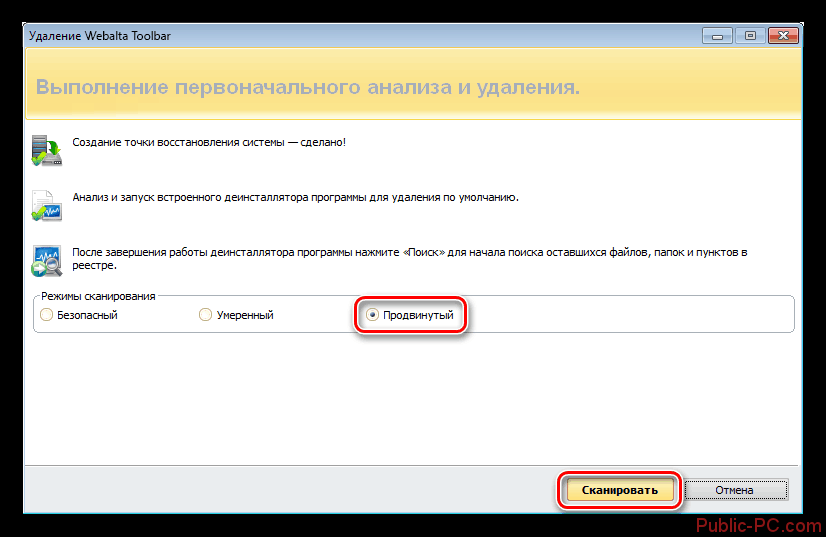
Вне зависимости от успеха предыдущего шага на следующем этапе следует запустить утилиту AdwCleaner. Она поможет обнаружить все остаточные компоненты. После чего можно переходить к ручному удалению файлов. Дальнейшая процедура работы выглядит следующим образом:
- Сразу после запуска утилиты нажмите на кнопку «Сканировать» и, после окончания процедуры, произведите удаление. Для этого необходимо кликнуть на пункт «Очистка».
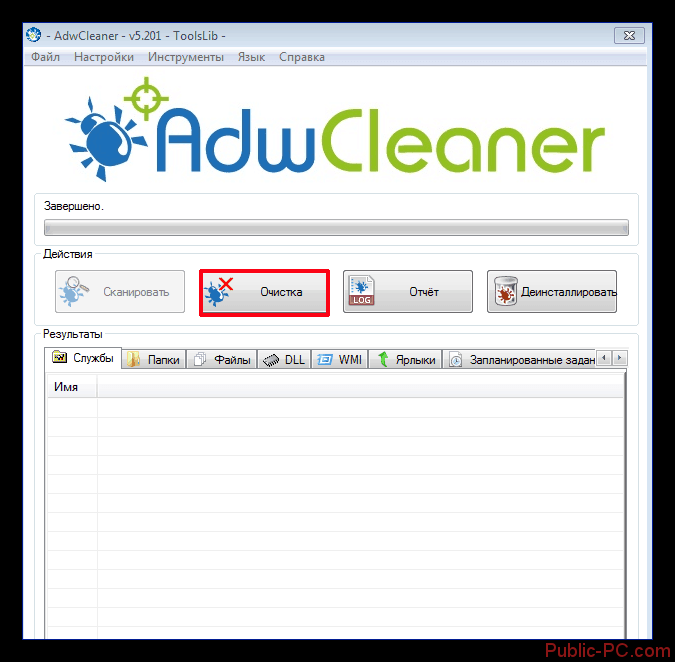
Откройте раздел «Компьютер» и введите название браузера в пустой графе поиска. Деинсталлируйте безвозвратно все компоненты, имеющие подобное имя.
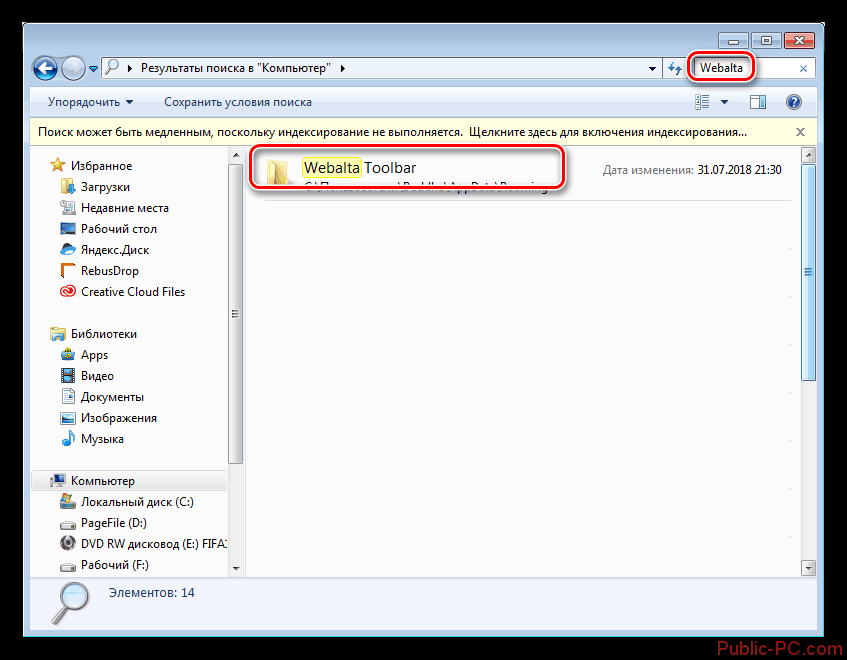
Используйте сочетание клавиш Windows+R для открытия инструмента «Выполнить». Пропишите команду и кликните «ОК».
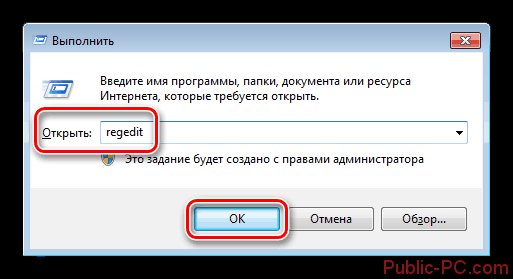
В открывшемся окне нажмите на пункт меню «Правка» и выберите надпись «Найти…».
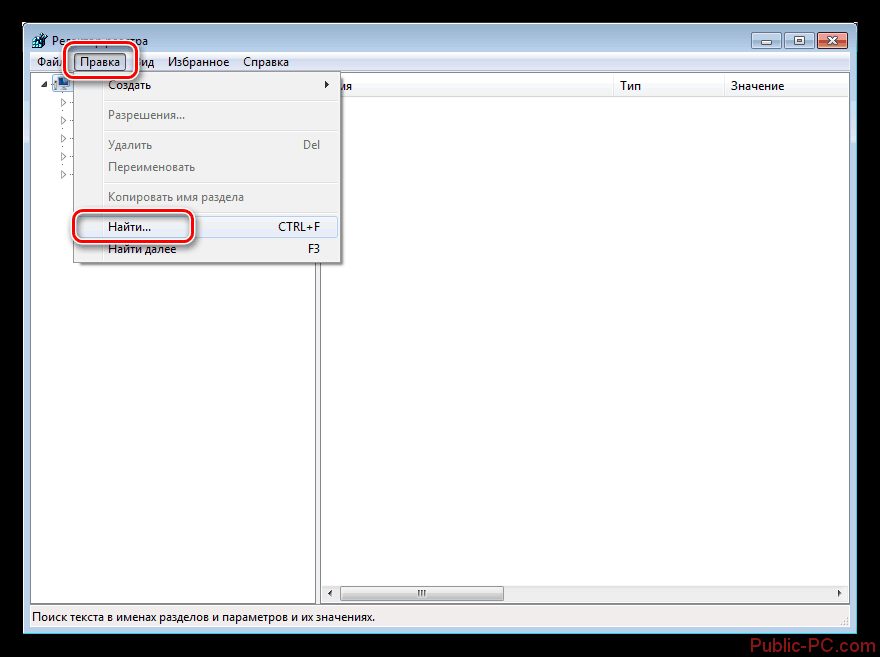
Введите в пустой графе Webalta и, проставив флажки напротив всех возможных пунктов, начните поиск, кликнув на кнопку «Найти далее».
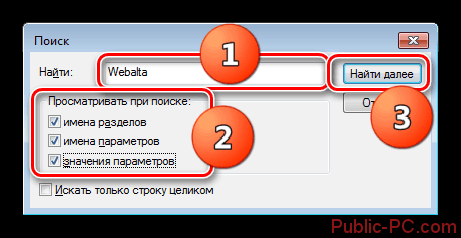
Сотрите с компьютера всю найденную информацию. Для перехода к следующему обнаруженному компоненту используете клавишу F3.
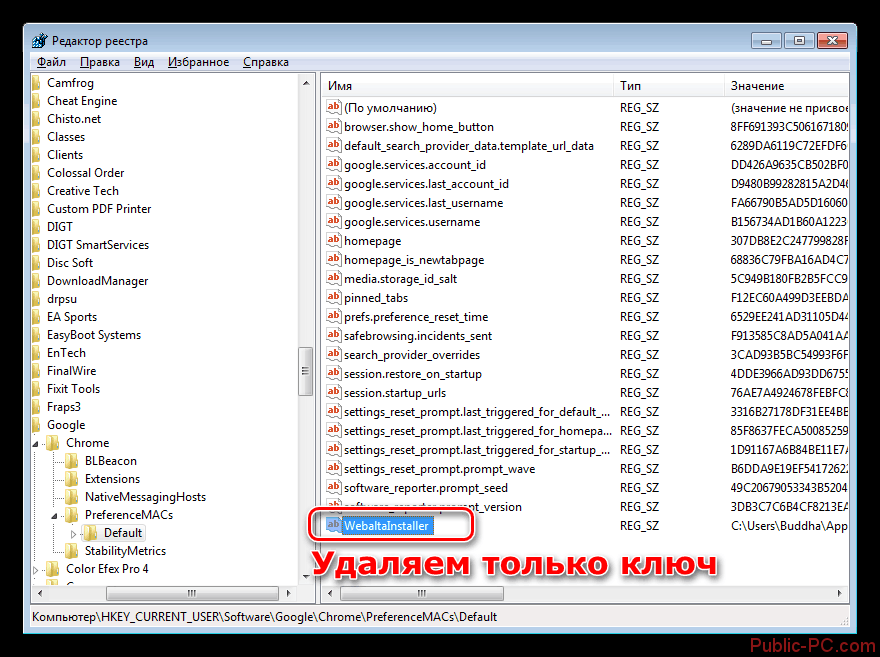
На следующем этапе следует удалить все имеющиеся на компьютере ярлыки браузеров. Для этого введите в графе поиска название поисковика и сотрите все найденные копии. Поиск следует начинать с раздела «Компьютер».
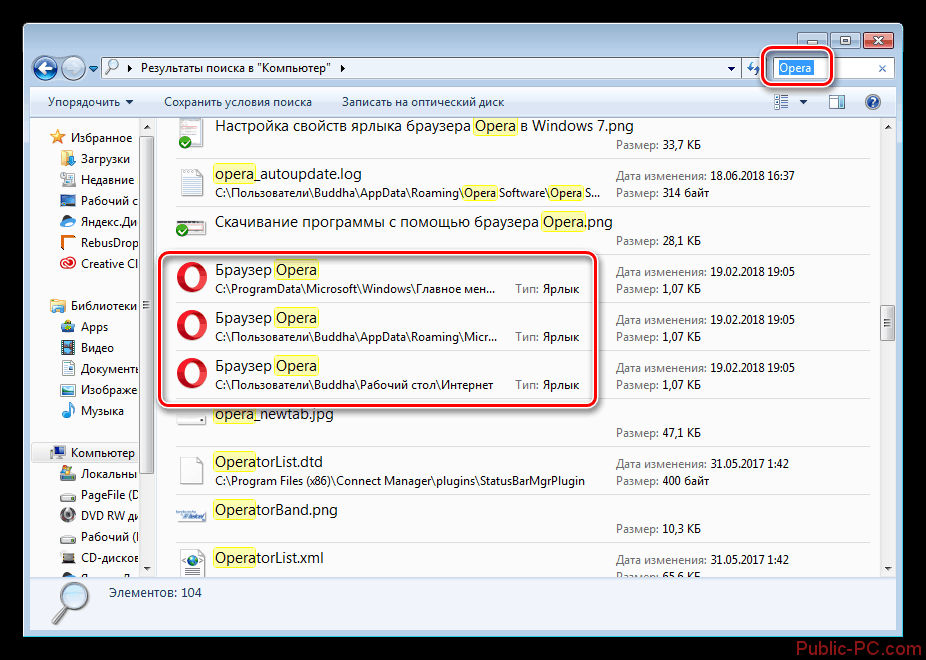
Активируйте приложение CCleaner, и очистите кэш и куки. При обнаружении каких-либо файлов, имеющих название Webalta, их следует удалить.
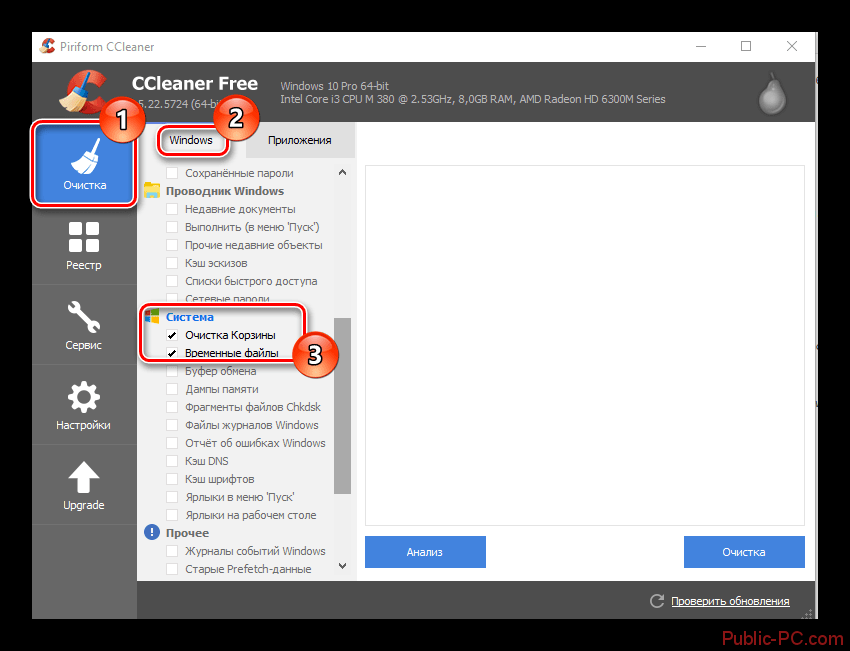
Теперь вы можете изменить основную страницу каждого браузера. Ранее эту процедуру было сделать невозможно, так как вредоносное ПО самостоятельно вернула бы свои настройки.
После завершения всех этапов перезапустите ПК.
Это далеко не единственная программа, для удаления которой требуется приложить столько усилий. Достаточно часто недобросовестные разработчики с целью продвижения своего продукта создают вирусные тулбары. Для того чтобы обезопасить себя от инсталляции вредоносных компонентов используйте исключительно оригинальные страницы производителей для скачивания того или иного приложения.
Крайне важно тщательно выбирать программы, которые вы ходите инсталлировать на компьютер. Далеко не всегда ряд описанных в этой статье действий сможет помочь удалить вредоносный компонент
В некоторых случаях панацеей может стать только полная переустановка системы.
Выполнили все шаги, но Webalta так и осталась в Mozilla Firefox?
Когда такое случается, нет ничего лучше и надежнее, чем просто переустановить «Огненного Лиса». Удаляем этот браузер стандартным способом. Потом открываете папку Application Data, которая находится по такому пути C:Users%username%AppDataRoaming. Вместо %username%, необходимо подставить имя своего пользователя. В этой папке удаляем конфигурационные файлы браузера, которые могли остаться после удаления программы.
После этого, качаете с официального сайта (это важно!) свежую версию Mozilla Firefox и устанавливаете ее
Заключение
Вот и все, вы избавились от такого неприятного приложения на своем компьютере, как Webalta. Дабы избежать в следующий раз контакта с такой вредной программой старайтесь не устанавливать малознакомые, или не проверенные программы, особенно с сомнительных источников на свой компьютер. В следующей статьи расскажу подробно как убрать iWebar и Ads by Sense.
Очистка ярлыка браузера
Чтобы очистить все ярлыки браузеров от компонентов вебалты, необходимо выполнить следующие указания:
- Нажмите правой кнопкой мышки по ярлыку браузера и отройте пункт свойств;
- В поле объекта сотрите строку start.webalta.ru и обновите свойства ярлыка;
- Значение поля должно поменяться. Теперь нажмите клавишу применения изменений.
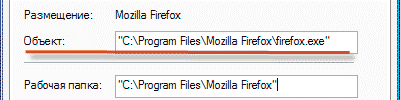
Очистка сервиса с браузера
Вредоносная программа может не удалиться и снова установить Webalta на ваш компьютер.
Если ваше антивирусное программное обеспечения обнаружило на персональном компьютере элемент adware.webalta, немедленно поместите его в карантин.
Этот метод позволяет удалить страницу сервиса с браузера навсегда.
Чистим реестр, после удаления Webalta
Сама программа уже удалена, но она оставила очень много следов в системе, которые иногда могут приносить неудобства в работе. Поэтому начнем с очистки реестра. Как и в предыдущем случае, можно воспользоваться специальными утилитами для этого (например, Ccleaner). Но надежнее это будет сделать по старинке, вручную. Хотя хорошим вариантом будет очистка с помощью утилиты, а потом удаление всего лишнего, что пропустила программа, ручным способом. В данном случае, ниже предложена инструкция как делать это вручную.
Вам необходимо воспользоваться «горячими клавишами» Win + R (нажав их одновременно). Откроется маленькое окошко «Выполнить» в поле которого вводим команду regedit и нажимаем на клавиатуре ENTER. Тем самым, мы открыли окно редактора реестра.

В меню правки, необходимо выбрать «Найти».

Это откроет окно поиска по реестру. В нем нужно ввести webalta и нажать на кнопку поиска «Найти».

А теперь удаляем все, что нашлось. Для это нужно просто клацнуть правой кнопкой мыши по найденной записи и нажать «Удалить».

Теперь обновляем результаты поиска, нажав F3 и снова удаляем все что нашлось с таким названием. Необходимо удалять все что связанно с Webalta, даже если это будет целый раздел с таким названием.

И так каждый раз — новый поиск, если нашло что-то, удаляете. Когда в поиске уже ничего не останется связанного с этой программой, можно считать, что реестр полностью очищен.
Изучаем обстановку
Избавиться от Webalta, просто поменяв домашнюю страницу в браузере, не выйдет. Когда перезапустите браузер, снова увидите уже знакомую start.webalta.ru. Нам же надо удалить навязчивую Webalta навсегда со своего компьютера.
Секрет пребывания этой нехорошей поисковой системы в ваших браузерах заключается в том, что данные о ней внесены в реестр операционной системы. Вот эти данные и надо удалить. Нажмите «Пуск», затем впишите в строке поиска слово regedit. Нажмите на клавиатуре Enter, благодаря этому действию откроется реестр Windows.
Найдите в верхнем меню пункт «Правка», затем в выпадающем списке «Найти». В открывшемся поисковом окошечке введите слово webalta и нажмите кнопку «Найти далее». Когда поиск будет завершен, перед вами откроется список с записями, в которых имеется данное слово. Как не трудно догадаться, эти записи надо удалить. Кликните по записи правой кнопкой мыши и выберите из выпадающего меню пункт «Удалить». Можно также выделить запись левым нажатием, а затем нажать на клавиатуре Delete.
Очистка реестра
После того как программная часть удалена, можно приступать к очистке реестра вашего компьютера. Отлично с этим справляется программа Ccleaner. Можно конечно ей почистить, но лучше вручную. Идеальным способом будет наверное сначала Ccleaner-ром, а затем вручную.
Рассмотрим ручной способ.
Заходим в меню Пуск нажимаем Выполнить. В Windows 8 быстрее всего утилиту Выполнить найти по поиску. Пишем regedit и жмем ОК
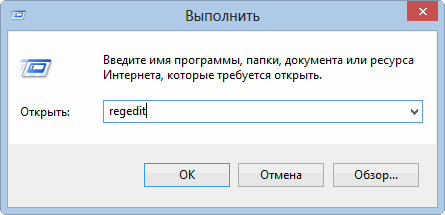
Открывается редактор реестра. Раскрываем меню Правка и выбираем Найти… или нажимаем CTRL+F
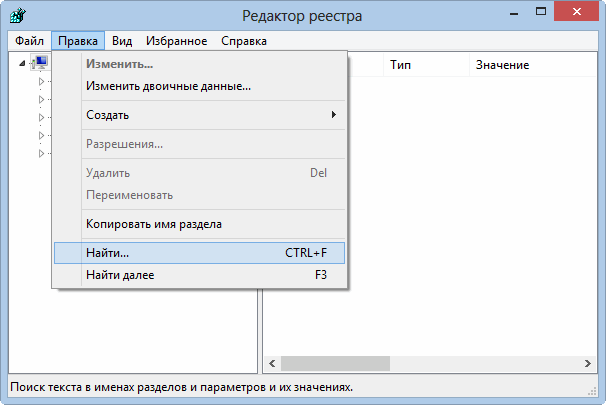
Откроется окошко Поиск в котором пишите webalta и нажимаете Найти далее
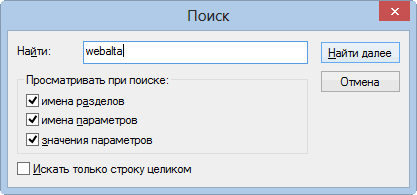
Все найденное подлежит удалению. Нажимаете правой кнопкой на найденном параметре реестра и выбираете Удалить
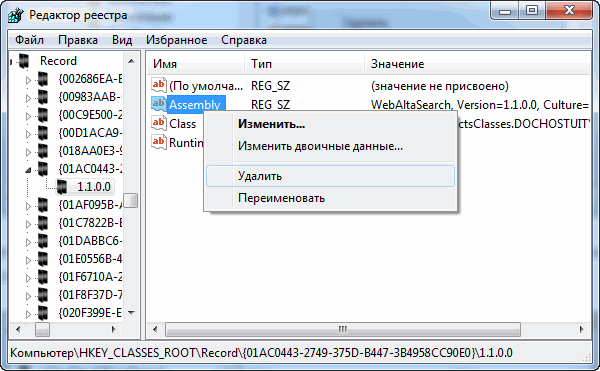
Затем нажимаете F3 — Искать далее и снова удаляете все что связано с поисковой системой. Если имя Webalta присутствует в названиях разделов — удаляете весь раздел целиком.
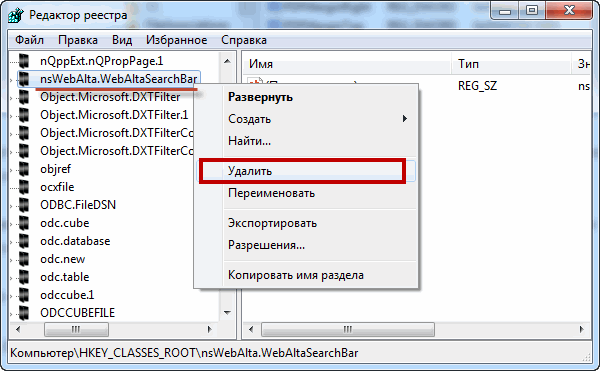
Нажимаете F3 — ищите до тех пор, пока ничего найдете. То есть вы удалили из реестра все что связано с этой поисковой системой.
На этом чистка реестра закончена.
Как удалить Webalta из браузера
Сегодня мы расскажем о том, как удалить Webalta из браузера. Как правило, Webalta появляется после загрузки и установки программного обеспечения из непроверенных источников.
Последовательно произведите нижеследующие действия. Если не указано иное, приведенные процедуры необходимо выполнять при закрытом браузере.
1. Проверьте установленные на компьютере программы.
Откройте список установленных программ.
- В Windows 7: Пуск ? Панель управления ? Программы и компоненты.
- В Windows XP: Пуск ? Панель управления ? Установка и удаление программ.
Дождитесь загрузки списка. Поищите в списке программы, имеющие отношение к странице, которая вызывает проблему (например, панель инструментов для браузера). В случае обнаружения таких программ — удалите их.
2. Проверьте расширения в браузере.
Откройте браузер, в котором наблюдается проблема. Откройте и просмотрите список установленных расширений:
Mozilla Firefox: Инструменты ? Дополнения / Ctrl+Shift+A. Google Chrome / Яндекс.Браузер: Меню настроек браузера ? Настройки ? Расширения. Opera: ? Расширения ? Управление расширениями / Ctrl+Shift+E. Safari: Правка ? Настройки ? Расширения. Internet Explorer: Настройки ? Управление дополнениями. Если среди расширений обнаружатся приложения, связанные с нежелательной страницей – удалите их.
3. Проверьте свойства ярлыков (для Webalta.ru).
Если проблема связана со страницей Webalta.ru, необходимо также проверить свойства ярлыков, которыми открывается браузер (в том числе — ярлыка на Панели задач).
В Windows XP/Vista:
Нажмите на ярлык правой кнопкой мыши. Выберите пункт ‘Свойства’. Проверьте значение поля ‘Объект’. Если в конце пути к исполняемому файлу добавлен адрес http://webalta.ru или http://home.webalta.ru — удалите его. В Windows 7:
- Нажмите на ярлык правой кнопкой мыши.
- Выберите пункт, соответствующий названию браузера.
- Нажмите правой кнопкой мыши на название браузера.
- Выберите пункт ‘Свойства’.
- Проверьте значение поля ‘Объект’. Если в конце пути к исполняемому файлу добавлен адрес http://webalta.ru или http://home.webalta.ru — удалите его.
- Дополнительные рекомендации
- Проверьте служебные файлы браузеров
Некоторые настройки браузеров хранятся в файлах. Несанкционированное изменение этих настроек может привести к проблемам с установкой домашней страницы. Поищите в файлах настроек упоминания страницы, вызывающей проблему, и удалите ее адрес или измените на желаемый.
Список файлов и их расположение в файловой системе зависят от браузера.
Удаление Webalta в Mozilla Firefox
Настройки хранятся в файлах prefs.js и user.js. Для перехода в каталог, содержащий данные файлы:
Откройте браузер. Перейдите в меню Справка ? Информация для решения проблем. Найдите строку Папка профиля и нажмите кнопку Открыть его папку / Показать его папку. user_pref(«startup.homepage_override_url», «http://плохойсайт.рф»); user_pref(«browser.startup.page», 1); user_pref(«browser.startup.homepage», «http://плохойсайт.рф»); Каталог может не содержать файла user.js. Если же файл обнаружится, и все его содержимое относится к нежелательной странице – его можно удалить.
Удаление Webalta в Opera
Необходимо проверить следующие два файла:
Файл operaprefs_fixed.ini в каталоге C:Windowssystem32.
Файл operaprefs_default.ini в каталоге установки браузера (например, C:Program FilesOpera).
Код, изменяющий домашнюю страницу, скорее всего, будет выглядеть так:
Home URL=http://плохойсайт.рф Startup Type=2
Удаление Webalta в Google Chrome / Яндекс.Интернет
Проверьте файл preferences. Для редактирования откройте его в текстовом редакторе Блокнот (Notepad).
Для перехода в каталог с данным файлом:
В Windows XP: Пуск ? Выполнить и введите следующий адрес: «%appdata%GoogleChromeUser DataDefault».
В Windows Vista/7: Пуск и введите следующий адрес: «%appdata%..LocalGoogleChromeUser DataDefault».
Удаление Webalta в Internet Explorer
Проверьте системный реестр:
Убедитесь, что вы работаете под учетной записью администратора. Откройте системный реестр Windows (Пуск? Выполнить и введите команду «regedit»). Введите в строку поиска адрес страницы, несанкционированно заданной в качестве домашней. Последовательно удалите значения всех реестровых записей, которые найдутся по этому адресу
Внимание! Необходимо удалить значения записей, а не сами записи
Для перехода к каждой последующей записи нажимайте клавишу F3. Когда поиск достигнет конца реестра, вы увидите соответствующее сообщение.
Как удалить Webalta навсегда
Чтобы убрать поисковую систему Вебальту с компьютера навсегда и полностью, нужно очистить ярлыки всех браузеров, в том числе, ярлыки Мазилы и Оперы. Для этого необходимо нажать на ярлык браузера, перейти в свойства, выбрать вкладку «Ярлык» и найти строку «Объект». Там указывается путь к браузеру, в конце которого стоит ссылка «http//start.webalta.ru/». Ее нужно стереть, а путь к браузеру оставить. Эту процедуру нужно выполнить для всех ярлыков браузера, расположенных как на рабочем столе, так и на панели быстрого доступа.
Бывает, что Вебальта изменяет конфигурационные файлы браузеров. Их состояние следует проверить. В браузере Mozilla Firefox Вебальта может оставить свой след в файлах prefs.js и user.js. Найти эти файлы просто. Необходимо запустить браузер и ввести в адресную строку «about:support». Потом в таблице «Сведения о приложении» нажать «Показать папку» и в появившемся профиле найти указанные файлы. Открываются они в Блокноте. Если в документе обнаружены строчки с адресом Вебальты, их нужно удалить целиком.
Чтобы удалить Вебальту из Оперы, следует открыть файл operaprefs_fixed.ini. Он располагается в каталоге C:\Windows\system32. Второй файл — operaprefs_default.ini, он находится в каталоге, где установлен браузер. Как и в предыдущем случае, файлы открываются в Блокноте, строчки с адресом Webalta.ru разыскиваются и удаляются.
Почему часто нельзя удалить Webalta полностью?
Может показаться, что данный вирус успешно удален, но когда совершается перезагрузка, то он возвращается опять. Пользователям необходимо знать о том, что в реальности нет идеальных программ, противостоящих вирусам. Так как ежедневно создается огромное число вирусов, то большая их часть мутирует, постоянно меняя места и коды, чтобы успешно скрыться и не быть обнаруженными. И более того, для антивирусного обновления до последней версии нужно определенное количество времени.
Конечно же, программы, противостоящие вирусу, всегда нужны для того, чтобы предоставить максимальную защиту вашему компьютеру. Но когда имеется дело с отдельными вирусами, то лишь ручное устранение может быть эффективным. Есть некоторое руководство, согласно которому можно попробовать самостоятельно противостоять вирусу.
Как убрать Webalta из Chrome
- Закрываем Google Chrome.
- Переходим в папку настроек пользователя Chrome:Для Windows XP: Пуск — Выполнить — %appdata%\..\Local Settings\Application Data\Google\Chrome\User Data\Default или %appdata%\Google\Chrome\User Data\Default — Enter.Для Windows 7: Пуск — Выполнить — %appdata%\..\Local\Google\Chrome\User Data\Default — Enter.
- Открываем любым текстовым редактором (например Блокнотом) файл Preferences, находим все строки, в которых упоминается Webalta и удаляем их. Сохраняем файл, снова запускаем Google Chrome.
- Устанавливаем нужную стартовую страницу в Chrome: Новая вкладка — вводим chrome://chrome/settings/ — настриваем Начальная группа.
Заключение
В статье рассмотрели пошаговую инструкцию по удалению поисковой системы Webalta с компьютера. Основную часть по удалению на домашнем компьютере сделала жена, мне досталось только почистить реестр и удалить оставшиеся файлы на жестком диске. Естественно чуть оставил и для вас, что бы показать в видео процесс очистки реестра.
Итог. Сначала удаляем все программы и тулбары Webalta. Может потребоваться перезагрузка и повторное удаление. При удалении устанавливаем галочку «Убрать тулбары из браузеров». Затем чистим реестр и жесткий диск удаляя все связанное с этой поисковой системой. В заключении, меняем ярлыки для браузеров. Вот если кратко. А затем уже спокойно можно устанавливать свои странички загружающиеся в браузерах по умолчанию.
Про удаление такой нечисти как iWebar и Ads by Sense написал отдельную статью. Про удаление рекламы из браузеров написал здесь. Если у вас именно эти случаи пожалуйста прочитайте эти статьи.
С уважением Антон Дьяченко
Подведем итоги
Если все эти действия не помогли (а они должны помочь), то, скорее всего, вы где-то что-то упустили, спросите у уже наученных горьким опытом пользователей, которые, возможно, смогут подсказать вам что-то новое. Но в любом случае процедура состоит из трех ключевых моментов:
- Удаление тулбара «Вебальта» («Панель управления» или Uninstaller).
- Заняться проверкой ярлыков и свойств браузеров на наличие в них «синдрома Webalta».
- Пройтись по «скрытым» настройкам браузеров и задать домашние страницы.
Занятие, конечно, не самое приятное, но поучительное. Помните, что при установке любого программного обеспечения внимательно читайте, что именно вам предлагается. Спешка важна только, как говорится, при ловле блох.


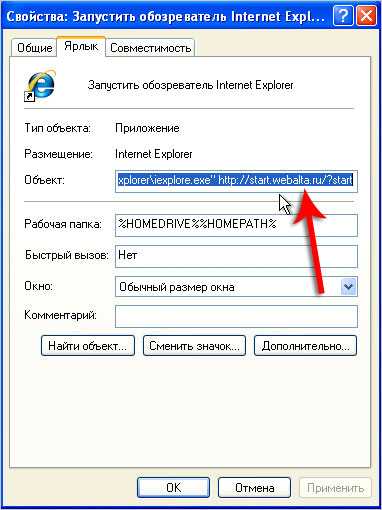





![Как убрать webalta в различных браузерах - [решено]](http://tehnikaarenda.ru/wp-content/uploads/2/2/2/22234ca1258223f5ffb124eb4558f1c7.jpeg)








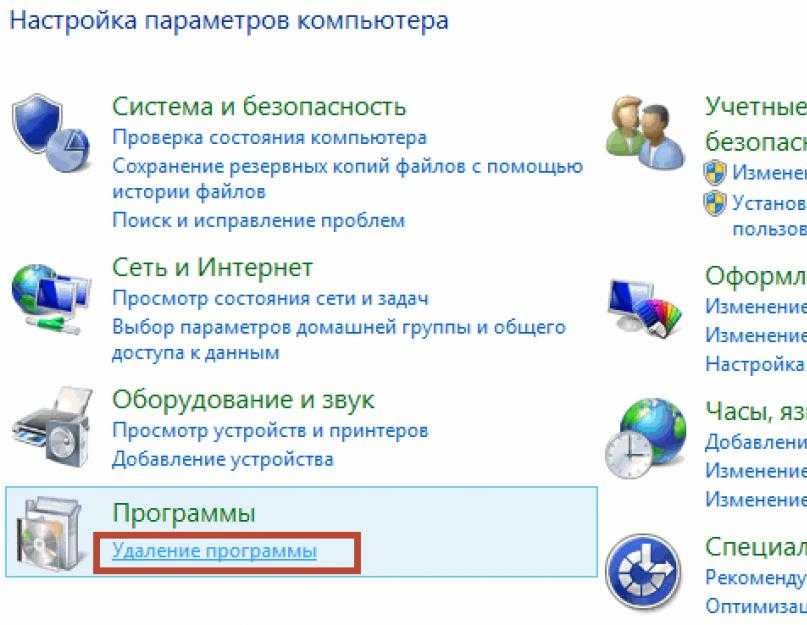





![Как убрать webalta в различных браузерах - [решено]](http://tehnikaarenda.ru/wp-content/uploads/4/4/6/4462a3a9d632668dc85b917a0e434c92.jpeg)